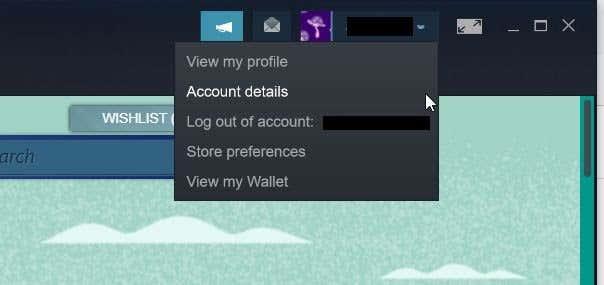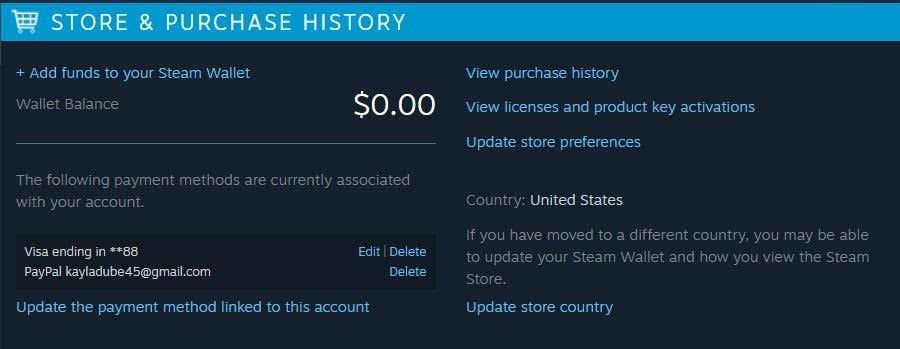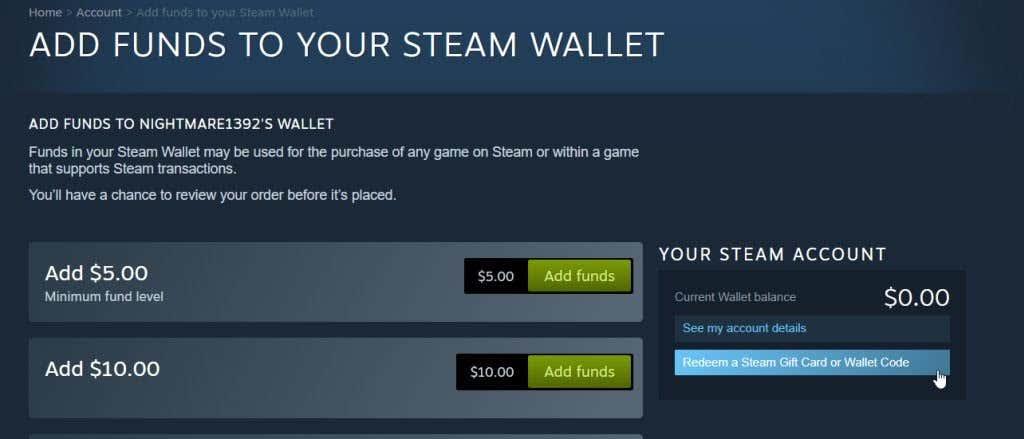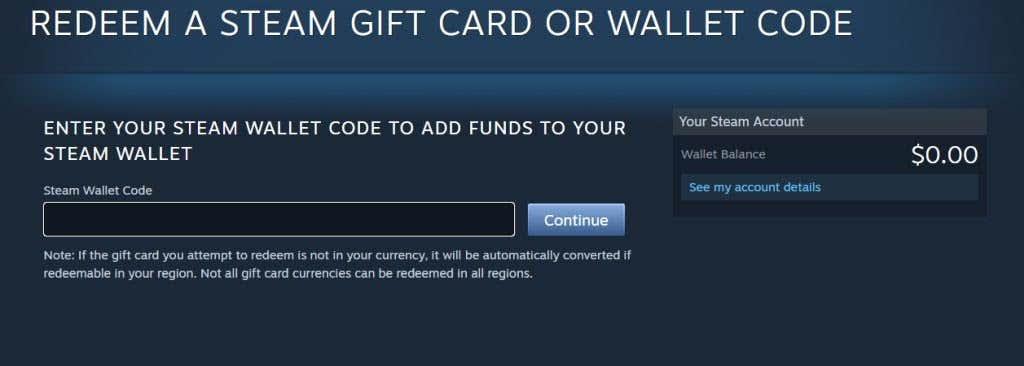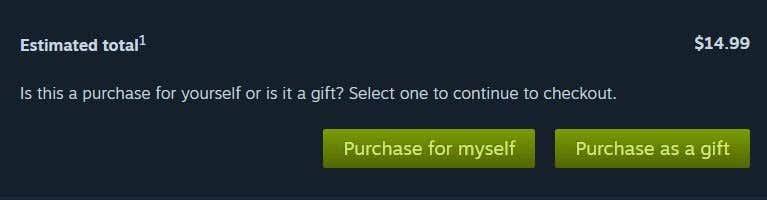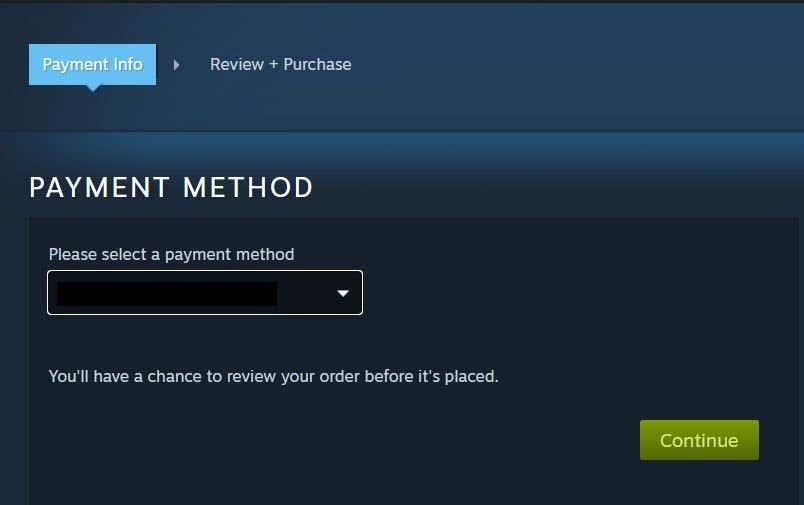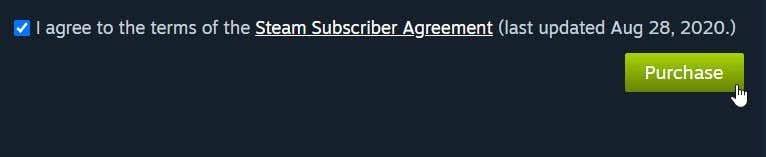Les targetes de regal de Steam són una manera fantàstica d'adquirir nous jocs per a PC, i pots comprar targetes de Steam per a qualsevol cosa que vulguis a la botiga de Steam . Tanmateix, en lloc d'utilitzar-los directament per comprar els jocs, haureu d'afegir els fons de la targeta al que es coneix com la vostra cartera de Steam. La funció Wallet us permet mantenir els diners estalviats a Steam perquè pugueu utilitzar-los als jocs de Steam quan ho desitgeu.
Carregar fons a través d'una targeta de regal a la cartera és una mica diferent que carregar fons directament des d'una targeta de dèbit. Aquest article us mostrarà com utilitzar les targetes de regal de Steam per carregar els diners a la vostra cartera de Steam i com utilitzar-les per comprar un joc.

Com bescanviar la vostra targeta regal de Steam
Haureu de llançar el client Steam al vostre PC per bescanviar la vostra targeta regal. O podeu anar a través del lloc web de Steam a steampowered.com. Un cop obert, seguiu aquests passos per bescanviar els codis de Steam Wallet i carregar els fons a la vostra cartera.
- Aneu al nom del vostre compte a l'extrem superior dret i aneu a Detalls del compte .
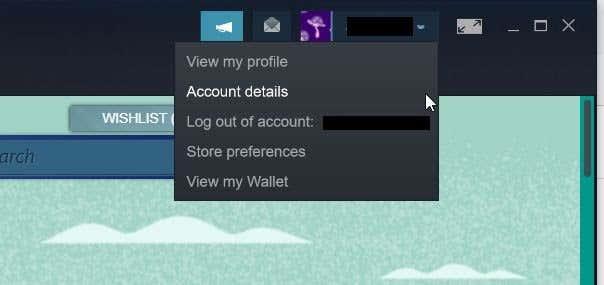
2. A la secció Botiga i historial de compres , seleccioneu Afegeix fons a la cartera de Steam .
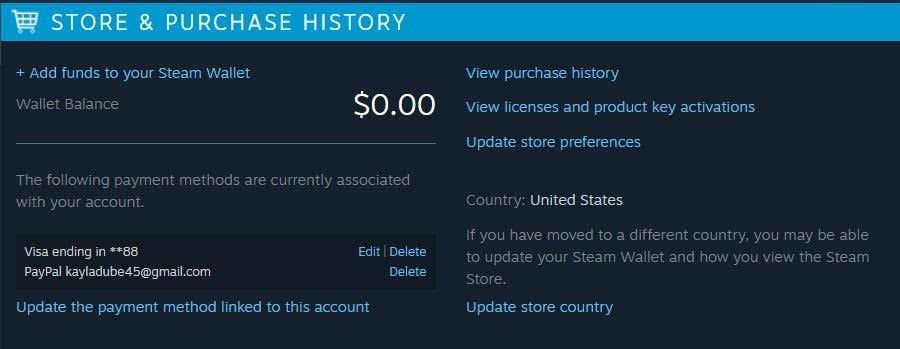
3. A la pàgina següent, mireu sota la barra lateral dreta que diu El vostre compte de Steam i feu clic a Bescanviar una targeta de regal de Steam o un codi de cartera .
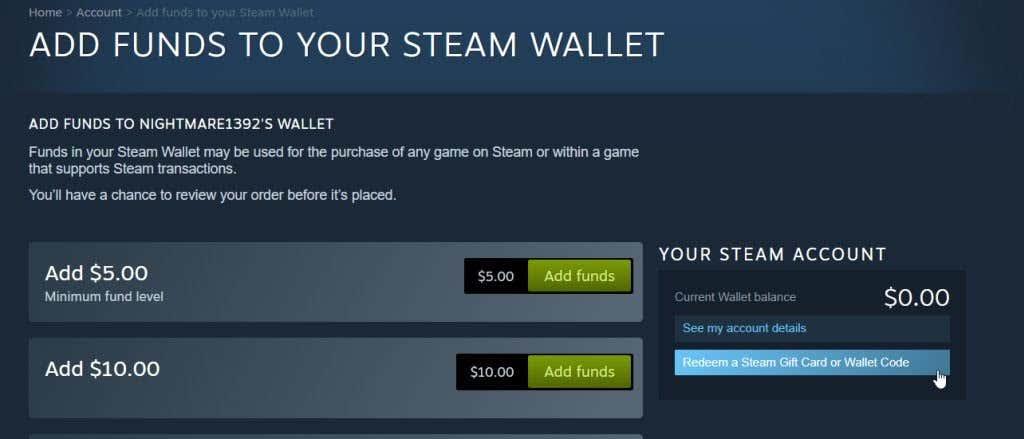
4. Al quadre de text, introduïu el vostre codi de cartera de Steam , que és el codi que hi ha a la part posterior de la vostra targeta regal. A continuació, feu clic a Continuar .
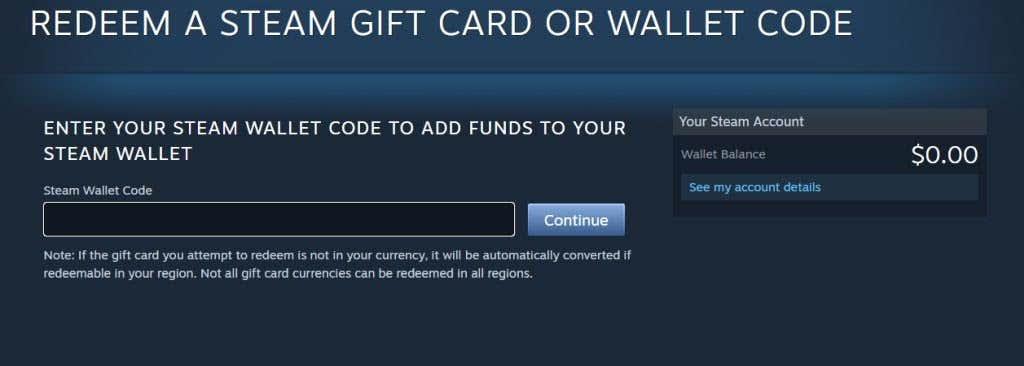
5. Si no ho heu fet abans, haureu d'introduir una adreça postal per tal que Steam calculi l'impost sobre les vendes. A continuació, premeu Continuar .
Els fons de la targeta regal ja estaran disponibles a la vostra cartera. Podreu veure els vostres fons en tot moment a l'extrem superior dret al costat del nom del vostre compte.
També podeu veure els fons de la vostra cartera si aneu al nom del vostre compte de Steam i, a continuació, feu clic a Veure la meva cartera . Els vostres fons disponibles apareixeran a la part dreta de la pantalla.
Com utilitzar els fons de la cartera de Steam
Després de carregar els fons a la cartera, els podreu utilitzar a la botiga de Steam. Seguiu els passos per comprar un joc amb els fons de la vostra targeta regal digital.
- Després de trobar el joc de Steam al qual voleu jugar , seleccioneu-lo i feu clic a Afegeix al carretó . Se us portarà automàticament a una pàgina on podreu triar Compra per a mi o Compra com a regal . Seleccioneu l'opció que vulgueu.
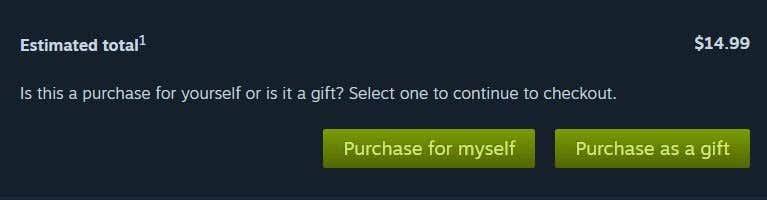
2. El vostre mètode de pagament s'establirà automàticament a la vostra cartera de Steam. Podeu seleccionar Informació de pagament a la part superior de la pantalla per tornar a aquesta pàgina i assegurar-vos que està seleccionada al menú desplegable.
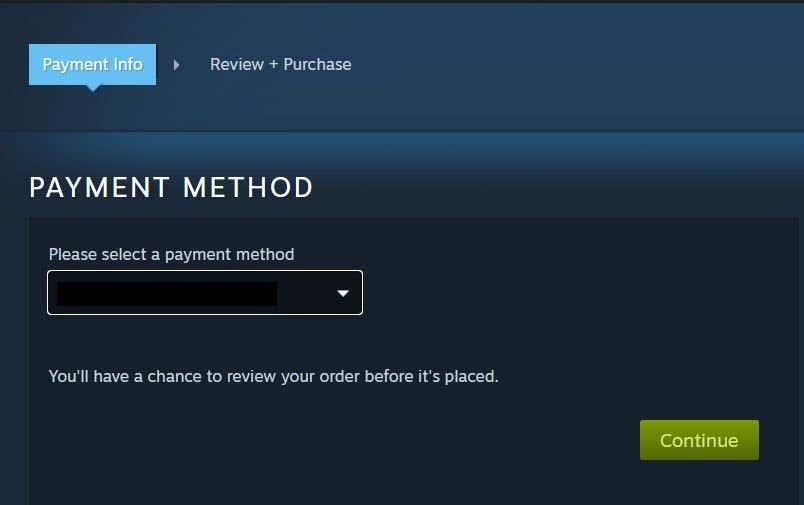
3. A la pàgina Revisió + Compra , marqueu la casella per acceptar l'Acord de subscriptor de Steam i, a continuació, seleccioneu Compra a la part inferior.
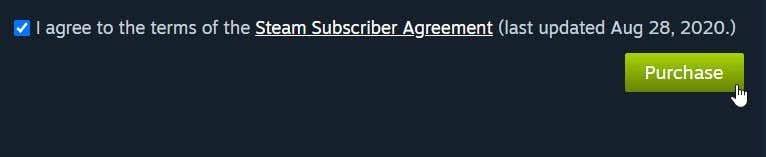
Els fons dels jocs es trauran de la teva cartera i ara pots descarregar el joc de Steam . Si el preu supera el que teniu a la cartera, podeu triar un mètode de pagament secundari, com ara una targeta de crèdit o Paypal, per compensar la resta.
On podeu obtenir targetes de regal o codis de cartera de Steam?
Podeu trobar targetes de regal de Steam a la majoria de grans botigues minoristes i trobareu el codi de cartera a la part posterior d'aquestes targetes. També podeu comprar una targeta de regal digital de Steam a través de Steam o d'un lloc com Amazon.
Hi ha molts altres llocs que també venen codis de cartera de Steam que us poden enviar per missatge de text o correu electrònic. Aquests es bescanvien de la mateixa manera que una targeta regal física, ja que només heu d'introduir el codi a la mateixa àrea que les instruccions anteriors.
Afegir una targeta regal de Steam des d'una moneda diferent
La botiga de Steam està configurada en una moneda determinada en funció de la regió on viviu. Per tant, si obteniu una targeta de regal/codi de cartera de Steam que està en una moneda diferent, és possible que tingueu problemes per afegir els vostres fons. Steam va canviar el procés per bescanviar targetes regal amb diferents monedes per tal d'evitar estafes amb targetes regal.
Tanmateix, si la vostra targeta de regal passa, es convertirà a la mateixa moneda en què està configurada la vostra botiga Steam. Si no, rebràs un error de pagament . Si intenteu afegir fons de Steam de manera legítima amb una targeta de regal que no coincideix amb la moneda de la vostra botiga de Steam, voldreu contactar amb l'assistència de Steam perquè us ajudin a afegir els fons.
Juga a jocs nous amb una targeta regal de Steam
Amb aquesta guia, espereu que tingueu alguns videojocs nous i fantàstics que podeu jugar a través de Steam. Les targetes de regal són un regal emocionant, especialment per a Steam, ja que hi ha un munt de jocs disponibles a la botiga de Steam.
Quins jocs has baixat amb la teva targeta regal de Steam? Feu-nos-ho saber als comentaris.
Com enviar una targeta regal de Steam a un amic
Podeu comprar una targeta de regal física a qualsevol dels minoristes esmentats anteriorment i més. Si en tens una de física, hauràs de lliurar la targeta al teu amic personalment (o enviar-li una foto del codi si és més convenient). També podeu fer-lo arribar directament al vostre amic si feu servir botigues amb aparadors en línia, com ara Best Buy.
Pots enviar-lo al compte de Steam del teu amic si és digital, sempre que estiguin a la teva llista d'amics. La millor manera de fer-ho és mitjançant Steam directament.
Compra una targeta de Steam física
Compra una targeta de Steam digital
Bones compres i, si necessiteu espai d'emmagatzematge per a tots els vostres jocs nous, apreneu a desinstal·lar jocs de Steam o a moure'ls a una altra unitat.